Vâng, đến hẹn lại lên thì tháng 4 năm 2018 này, phiên bản Windows 10 Spring Creators hay còn gọi là Windows 10 Redstone 4 RTM Version 1803 Build 17134 chính thức được ra mắt và đến tay người sử dụng.
Lẽ ra phiên bản Windows 10 Spring Creators Update đã được công bố chính thức vào ngày 10 tháng 4 năm 2018 vừa qua. Tuy nhiên, do gặp một số trục trặc về mặt kỹ thuật nên Microsost đã lùi thời gian phát hành lại và làm người dùng chờ dài cổ hơn.
Cũng đúng thôi, đây là bản Update lớn đầu tiên trong năm nay, cộng thêm những tính năng mới, những cải tiến mới mà MS đang hứa hẹn thì điều đương nhiên người dùng yêu công nghệ sẽ rất sốt ruột để nâng cấp lên Windows 10 Spring Creators để trải nghiệm rồi.
Vậy Windows 10 Spring Creators Update lần này có gì mới mà người dùng lại ” hóng ” như vậy ? Okay, trong bài viết này mình sẽ tổng hợp lại những tính năng mới nhất có trong phiên bản này. Nếu còn thiếu sót gì thì bạn có thể bổ sung bằng cách comment phía bên dưới để bài viết được thêm đầy đủ nhé.
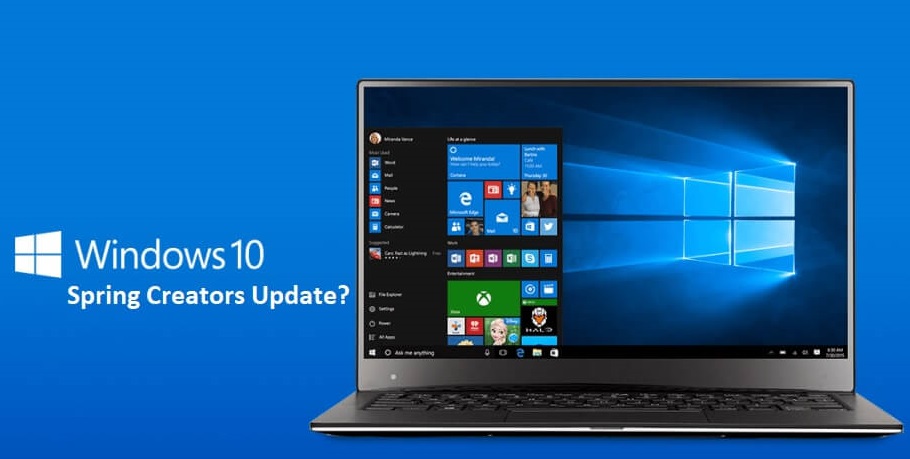
Windows 10 Spring Creators (Redstone 4 RTM) có gì mới ?
Đọc thêm:
- Hướng dẫn cách cài đặt Windows 10 (32bit và 64bit) chi tiết
- Cách (Upgrade) nâng cấp lên Windows 10 bản mới nhất, Update Win !
- Hướng dẫn cài đặt Windows 10 Creators Update (Version 1703) bằng Video
- Windows 10 Fall Creators Update có gì mới (Link tải + hướng dẫn cài) Version 1709
1/ Timeline: Tính năng này được bổ sung thêm cho Task View. Đây là một tính năng khá hay và được rất nhiều người kỳ vọng trong phiên bản mới này. Cụ thể là tính năng này sẽ cho phép bạn theo dõi mọi công việc (activity) của bạn trên nhiều thiết bị khác nhau (các thiết bị chạy hệ điều hành Windows 10, iOS, Android).
Có vẻ hơi khó hiểu nhỉ ! Có nghĩa là Windows 10 sẽ theo dõi những file/tập tin nào, đang được mở trong ứng dụng nào, để đưa các file/ tập tin đó lên các thiết bị khác để bạn có thể tiếp tục công việc trên các thiết bị khác mà không bị gián đoạn.
Ví dụ bạn đang đọc dở cuấn ebook (PDF) trên iPhone, thì khi bạn chuyển sang máy tính để làm việc thì bạn có thể đọc tiếp cuấn ebook mà bạn đang đọc dở trên thiết bị iPhone đó.
2/ Cortana: Cô trợ lý ảo này thì ở thời điểm hiện tại chưa hỗ trợ Tiếng Việt nên người dùng Việt không mấy mặn mà. Tuy nhiên, đối với những người yêu công nghệ trên toàn thế giới, hoặc những bạn giỏi Tiếng Anh thì nó thực sự rất tuyệt vời.
Trong phiên bản cập nhật mới này thì trợ lý ảo Cortana sẽ không đưa ra các mẹo sử dụng theo ngữ cảnh như các phiên bản trước đây nữa, mà bây giờ tính năng này sẽ được chuyển qua Action Center. Thay vào đó, Cortana chỉ đưa ra các mẹo và những gì mà Cortana hỗ trợ và cho rằng bạn đang quan tâm.
Còn một vài thay đổi về Cortana nữa, nhưng nó chưa thực sự hữu ích với người Việt chúng ta nên mình sẽ không viết thêm nữa.
3/ Microsoft Edge: Trình duyệt web Microsoft Edge của MS kể từ phiên bản Windows 10 đã không ngừng được cải tiến. Và ở phiên bản Big update này thì cũng không ngoại lệ, MS đang chăm chút cho trình duyệt web của mình hơn trước rất nhiều.
+ Tính năng Auto-Fill tiếp tục được cải thiện. Hiện tại thì bạn có thể liên kết thẻ tín dụng với tài khoản Microsoft để sử dụng tính năng Auto-Fill.
+ Reading Mode: Tính năng đọc eBook, đọc file PDF hay duyệt web… trên trình duyệt web cũng được cải thiện. Bây giờ thì bạn có thể sử dụng tính năng xem toàn màn hình (Full Screen). Ngoài ra, Microsoft Edge còn được bổ sung thêm Grammar Tool để người dùng có thể học ngôn ngữ khác tốt hơn.
+ Trong đợt cải tiến lần này thì bạn có thể sử dụng giao diện Drank Mode cho trình duyệt web Microsoft Edge để không bị mỏi mắt khi sử dụng vào ban đêm.
+ Kể từ phiên bản này thì bạn đã có thể cài đặt và sử dụng tiện ích mở rộng trong chế độ InPrivate (chế độ riêng tư). Và bạn cũng có thể thực hiện tắt loa trên từng tab giống như trên trình duyệt web Google Chrome vậy. Rất tiện lợi ? .
4/ Touch and Pen: Dành cho những thiết bị hỗ trợ dùng bút cảm ứng đang sử dụng Windows 10.
Bây giờ thì bạn đã có thể viết trực tiếp lên thanh tìm kiếm của các ứng dụng Microsoft Edge hay Settings mà không cần thông qua trung gian như trước.
Bàn phím cảm ứng trong phiên bản này cũng hỗ trợ hiệu ứng Acrylic khi bạn nhập chữ trong chế độ Tablet mode.
5/ My People
Windows 10 Spring Creators sẽ cho phép bạn quản lý số lượng Contact xuất hiện trên thanh Taskbar thay vì giới hạn ba Contact như ở phiên bản Windows 10 Fall Creators.
6/ Near Share: Tính năng này khá giống với AirDrop của Apple.
Cho phép chia sẻ file/ tập tin với các máy tính gần đó. Tất nhiên các máy tính đều phải sử dụng phiên bản Windows 10 này. Tính năng này hoạt động thao qua Bluetooth.
Thực hiện: Bạn vào Settings => chọn System => chọn tiếp Shared Experiences => bật Nearby Sharing => chọn Everyone nearby để chia sẻ.
Note: Mình sẽ có bài hướng dẫn cụ thể cho phần này sau, nên các bạn đợi hướng dẫn nhé.
7/ Giới hạn băng thông download cho Windows Update
Đây là một tính năng khá hay, nó giúp bạn Update Windows mà không làm ảnh hưởng nhiều đến mạng internet mà bạn sử dụng. Tất nhiên, nếu bạn giới hạn nhiều thì thời gian cập nhật sẽ lâu hơn bình thường.
Thực hiện: Bạn vào Settings => chọn Update & Security => chọn tiếp Windows Update => chọn tính năng Advanced options bên dưới mục Update Settings.
Tiếp theo, bấm Delivery Optimization => chọn Advanced options. Tại đây bạn hãy tích chọn mục Limit how much bandwidth is used for downloading updates in the background => điều chỉnh băng thông download theo ý bạn thôi.
8/ Cài đặt Font chữ nhanh và tiện lợi hơn
Trong bản Update lần này thì việc cài đặt Font chữ và quản lý nó tiện hơn phiên bản trước. Bạn có thể cài đặt thông qua Windows Store và quản lý trong Settings.
Để quản lý Font bạn vào phần Settings => chọn Personalization => Fonts.
9/ Focus Assist: Tính năng chống phiền nhiễu…
Tính năng này có tác dụng ngăn chặn mọi thông báo (Do Not Disturb).
Bạn có thể thiết lập trong: Settings => System => Focus Assist
10/ Thiết lập Multi-GPU
Tính năng này cũng rất hay, cho phép bạn thiết lập sử dụng ưu tiên một ứng dụng nào đó để nó chạy mượt mà và không bị lag khi sử dụng. Tính năng này thường có trên các phần mềm tăng tốc chơi game, bây giờ thì Micorosft đã hỗ trợ rồi và bạn sẽ không cần phải sử dụng thêm bất kỳ phần mềm của hãng thứ 3 nào khác.
Để sử dụng bạn vào: Settings => chọn System => chọn tiếp Display => trong phần Multiple displays bạn bấm Graphics settings để thiết lập.
11/ Một số cải tiến và cập nhất khác
Kể từ phiên bản này thì phần App khởi động cùng hệ thống (Start-up App) được chuyển vào ứng dụng Settings App.
Hỗ trợ video HDR cho nhiều thiết bị Windows hơn. Bạn có thể thực hiện điều chỉnh độ sáng video HDR trong phần Settings => System => Display (nếu như thiết bị bạn sử dụng có hỗ trợ HDR nhé ).
Bảng Emoji ( icon biểu tượng cảm xúc) phong phú, bạn có thể sử dụng nó với nhiều ngôn ngữ. Và bạn có thể chèn nhiều Emoji cùng một lúc được.
Updating…..
Windows 10 Redstone 4 RTM đã Fix những lỗi gì ?
- Sửa chữa một số lỗi liên quan đến BitLocker.
- Sửa lỗi không thể thay đổi độ phân giải màn hình khi đã có 4 hoặc nhiều hơn 4 màn hình kết nối.
- Sửa lỗi sự cố không hiện ra kết quả khi nhấp vào các cụm từ gợi ý tìm kiếm khi nhập vào thanh địa chỉ (URL) của trình duyệt web Microsoft Edge.
Link download Windows 10 Spring Creators (Windows 10 Redstone 4 RTM v. 1803 Build 17134)
Update ngày 1/5/2018: Đây là phiên bản Windows 10 Spring Creators chính thức của MS nhé các bạn. Các bạn nhấn Like để mở khóa lấy link download nhé !
[sociallocker id=5902]Link Folder Fshare / Link dự phòng[/sociallocker]Hướng dẫn cài đặt Windows 10 Spring Creators (Version 1803)
Note: Nếu như bạn chưa biết quy trình cài Win thì hãy đọc lại bài viết này đã nhé.
Việc cài đặt phiên bản Windows 10 Spring Creators Update (Version 1803) rất giống với phiên bản Windows 10 Creators Update (Version 1703) mà mình đã hướng dẫn cho các bạn trong bài viết trước đó. Chính vì thế mình sẽ không hướng dẫn lại nữa nhé.
Bạn có thể xem hướng dẫn bằng hình ảnh và video trong bài viết này: Hướng dẫn cài đặt Windows 10 Creators Update (Version 1703) bằng Video
Lời kết
Vâng, đó là những thay đổi hữu ích nhất trong phiên bản Windows 10 Spring Creators Update (Version 1803) lần này. Mình sẽ tiếp tục cập nhật, bổ sung thêm các tính năng mới và link download cho đến khi MS chính thức phát hành bản cập nhật này tại đây.
Chính vì thế mà bạn hãy Bookmark lại bài viết để cùng theo dõi nhé. Bạn đã trải nghiệm thử phiên bản Windows mới nhất này chưa ? Hãy chia sẻ trải nghiệm của bạn cho anh em biết nhé.
Hi vọng bài viết sẽ hữu ích với bạn, chúc các bạn thành công !
Kiên Nguyễn – Blogchiasekienthuc.com
















